

|
Windows 8是美国微软开发的新一代操作系统,Windows 8共有4个发行版本,分别面向不同用户和设备。于2012年10月26日发布。微软在Windows 8操作系统上对界面做了相当大的调整。取消了经典主题以及Windows 7和Vista的Aero效果,加入了ModernUI,和Windows传统界面并存。同时Windows徽标大幅简化,以反映新的Modern UI风格。前身旗形标志转化成梯形。 有时候别人找我们借用电脑,我们又不好意思拒绝,但是电脑盘符又有很多重要的东西,那么该怎么办呢,其实这个问题很简单,只要我们隐藏盘符就行了,但是Win8怎么隐藏盘符呢?下面就和大家介绍一下Win8隐藏盘符的方法。 方法如下: 1、先看看我这里有5个盘符。 2、等会都需要隐藏掉;不显示这些盘符。 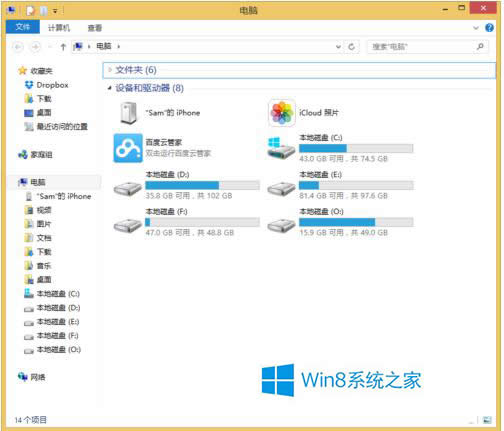 3、运行gpedit.msc打开组策略。 4、选择用户配置。 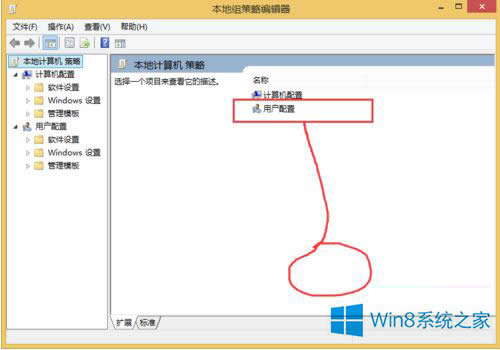 5、打开管理模板。 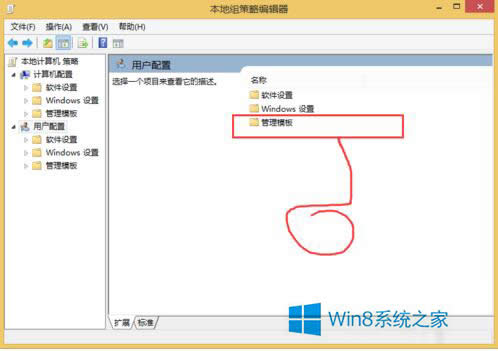 6、打开Windows组件。 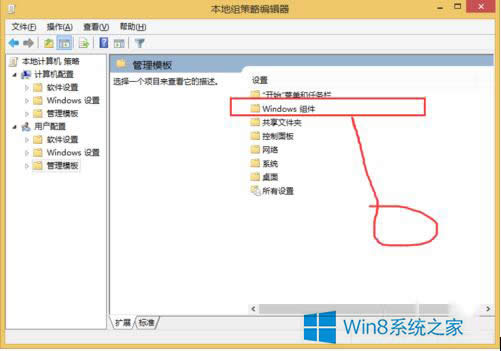 7、找到文件资源管理器。 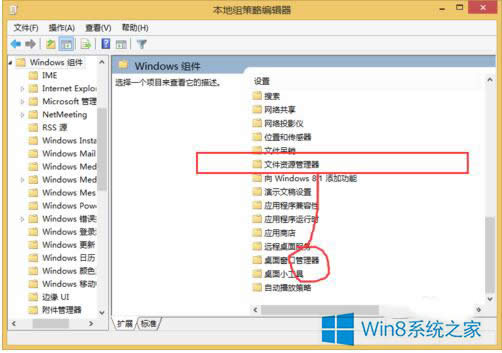 8、下啦打开隐藏我的电脑中的这些指定驱动器。 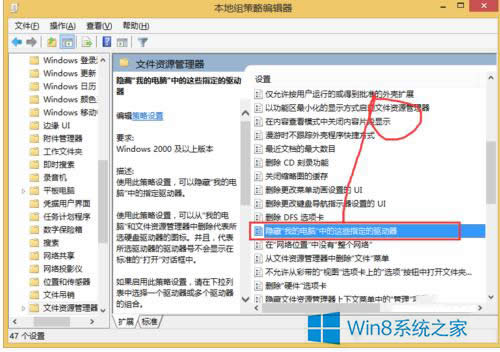 9、选择已启用。  10、然后配置隐藏盘符策略。 11、就得点击应用和确定。 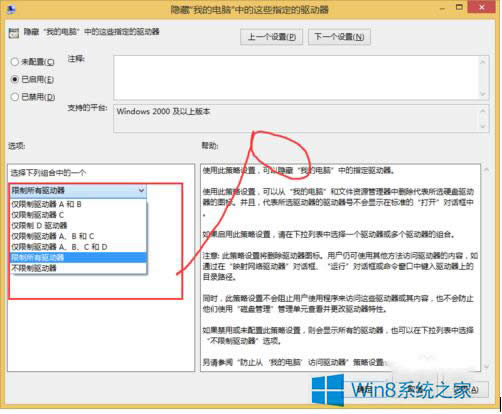 12、再次打开我的电脑。 13、里面看不到盘符了。 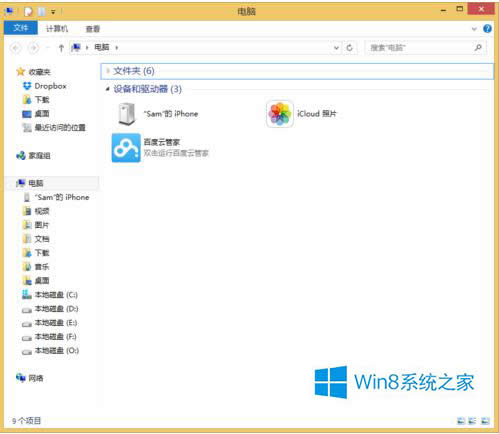 以上也就是小编给大家详细介绍Win8隐藏盘符的方法。如有遇到此类问题的用户,可以按照上述的方法步骤去操作。这样按照步骤操作就可以完成,步骤简单。希望在这里能够帮到大家。 Windows 8是对云计算、智能移动设备、自然人机交互等新技术新概念的全面融合,也是“三屏一云”战略的一个重要环节。Windows 8提供了一个跨越电脑、笔记本电脑、平板电脑和智能手机的统一平台。 |
温馨提示:喜欢本站的话,请收藏一下本站!